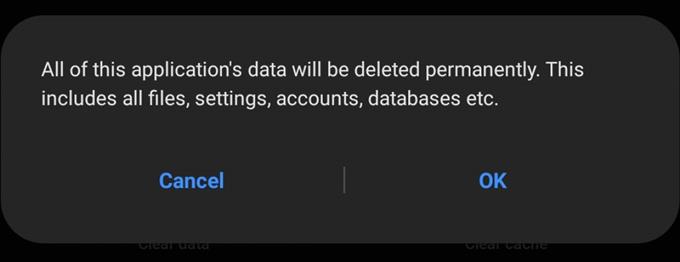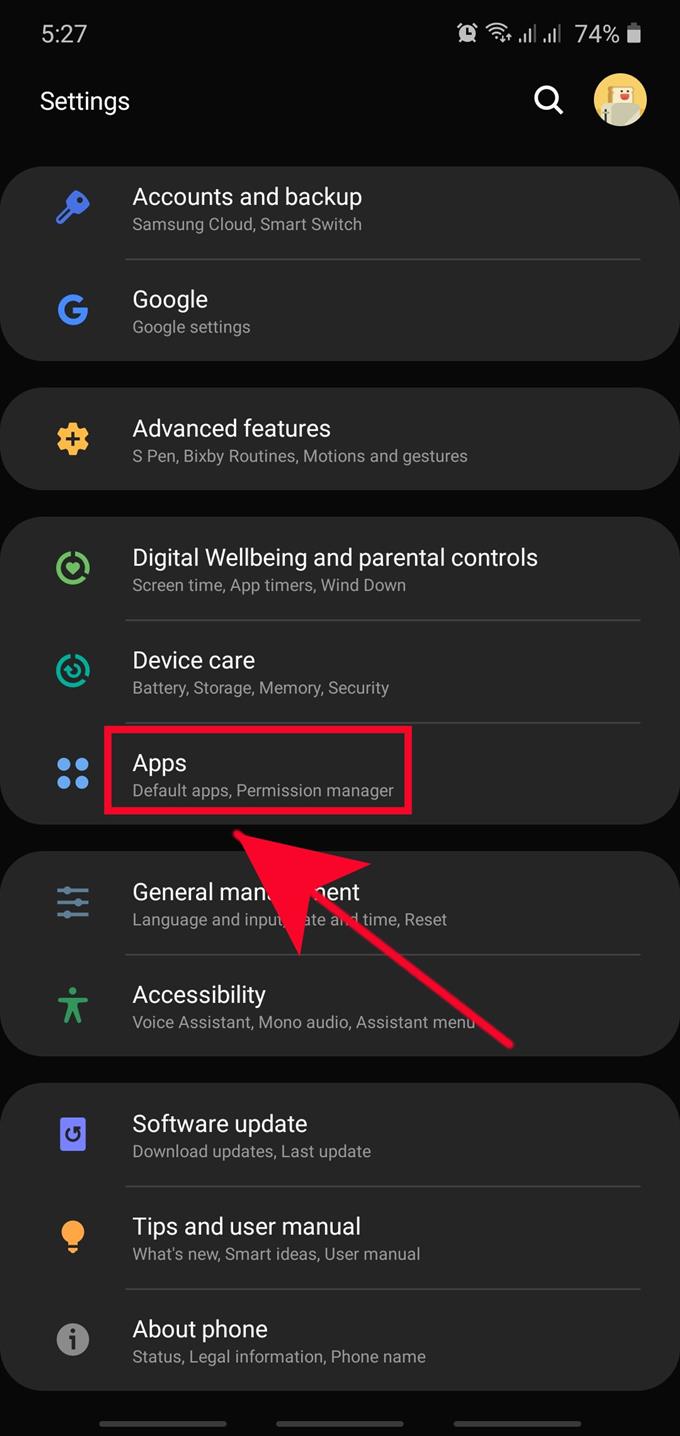Czy masz problem z określoną aplikacją? Być może ciągle się na tobie pada? Wszystko, co musisz zrobić, to poradzić sobie z tą aplikacją bezpośrednio na swoim Samsungu, wykonując dwie czynności: wyczyść pamięć podręczną i / lub dane.
Wyczyszczenie aplikacji lub danych nie wymaga ponownej instalacji aplikacji. Zwykle przed wyczyszczeniem pamięci podręcznej aplikacji najpierw musisz wyczyścić pamięć podręczną aplikacji. Druga opcja jest wykonywana, jeśli wyczyszczenie pamięci podręcznej nie pomoże w rozwiązaniu problemu.
Ten przewodnik pokaże, jak wyczyścić pamięć podręczną aplikacji i dane.
Usuwanie pamięci podręcznej aplikacji z Samsunga
Potrzebny czas: 2 minuty.
Ten krok rozwiązywania problemów usuwa aplikację błędów pochodzących z jej pamięci podręcznej. Zasadniczo usuwa pozostałe pliki, które mogą być przyczyną niskiej wydajności tej aplikacji. Wykonaj poniższe kroki, jak to zrobić.
- Otwórz aplikację Ustawienia.
Możesz znaleźć Ustawienia aplikacja w Pulpit lub Taca aplikacji.

- Stuknij Aplikacje.
Przewiń w dół i dotknij Aplikacje.

- Stuknij Więcej opcji (opcjonalnie).
Stuknij w 3 kropki w prawym górnym rogu.

- Wybierz opcję Pokaż aplikacje systemowe.
Nie musisz tego robić, jeśli aplikacja, której szukasz, jest aplikacją innej firmy. Jeśli jednak pracujesz nad aplikacją podstawową, domyślną lub systemową, musisz to zrobić Kroki 3 I 4.

- Wybierz aplikację.
Znajdź aplikację, którą chcesz wyczyścić, i dotknij jej.
- Stuknij Pamięć.

- Stuknij Wyczyść pamięć podręczną.
Odnaleźć Wyczyść pamięć podręczną na dole i dotknij go.

Czyszczenie danych aplikacji
Chociaż kroki opisane w tym kroku rozwiązywania problemów są podobne do czyszczenia pamięci podręcznej aplikacji, wymazywanie danych aplikacji w Samsungu jest bardziej drastyczne, ponieważ resetuje aplikację do ustawień fabrycznych. Oznacza to, że wszystkie dane osobowe zapisane przez aplikację zostaną usunięte. Aplikacje wymagające logowania będą pytać Cię o poświadczenia po wyczyszczeniu danych, więc pamiętaj o zapisaniu kont i nazw użytkowników przed zrobieniem tego.
W przypadku aplikacji do gier najprawdopodobniej utracisz postęp gry po wyczyszczeniu danych. Aplikacje, które automatycznie zapisują postęp gry na zdalnym serwerze, odzyskają postęp gry po zalogowaniu się na konto.
Poniżej znajdują się kroki, jak wyczyścić dane aplikacji:
- otwarty Ustawienia app.
- Kran Aplikacje.
- Kran Więcej opcji (opcjonalny).
- Wybierz Pokaż aplikacje systemowe.
- Wybierz aplikację.
- Znajdź aplikację, którą chcesz wyczyścić, i dotknij jej.
- Kran Przechowywanie.
- Kran Wyczyść dane.
Sugerowane odczyty:
- Jak naprawić problem Samsung Galaxy Lagging (Android 10)
- Jak naprawić problemy z Wi-Fi na Samsung Galaxy (Android 10)
- Jak naprawić urządzenie Samsung, które utrzymuje zamrażanie (Android 10)
- Jak zablokować numer telefonu w telefonie Samsung (Android 10)